下载安装Anaconda(包含Python环境)和Pycharm,并且在pycharm关联anaconda
下载安装Anaconda
官网下载路径:https://www.anaconda.com/products/individual#windows
或使用国内的镜像下载:https://mirrors.tuna.tsinghua.edu.cn/anaconda/archive/
1、下载安装包
情况一:使用的是国内镜像下载,打开镜像网址,滑倒最后,点击下载

情况2:到官网下载,打开官网网址,点击 “Download”,下载安装包
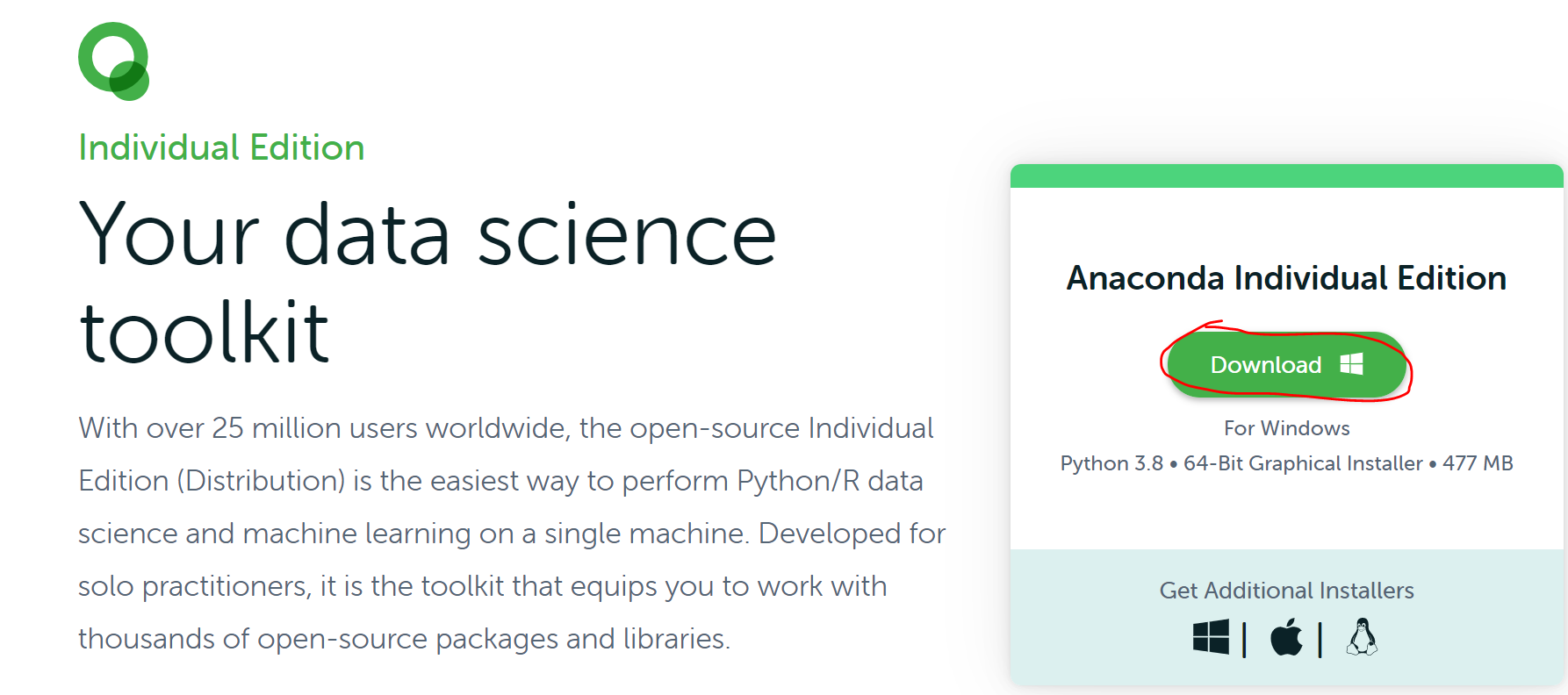
注:由于我在官网下载的安装包有问题,所以这里我使用了国内的镜像下载安装包。
2、双击安装包"Anaconda3-2021.05-Windows-x86_64.exe"进行安装

3、点击 “next”
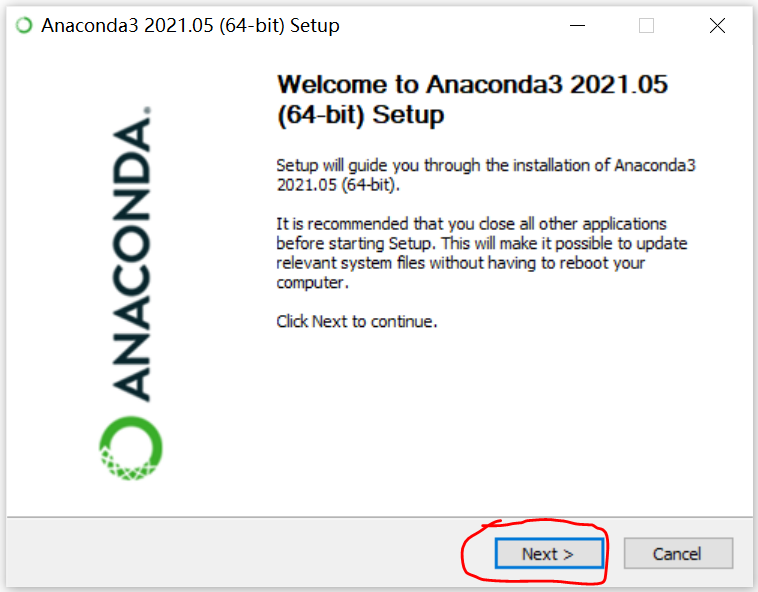
4、点击 “I Agree”
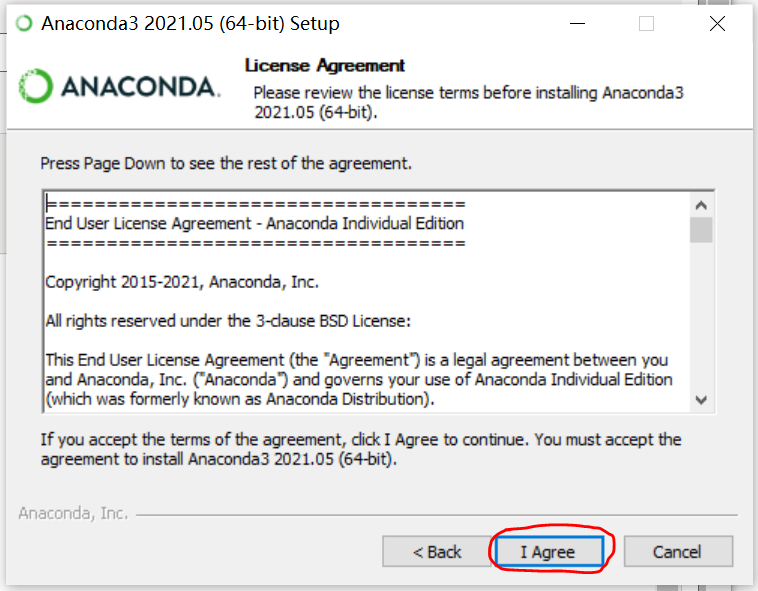
5、选中“Just Me”,点击“Next”
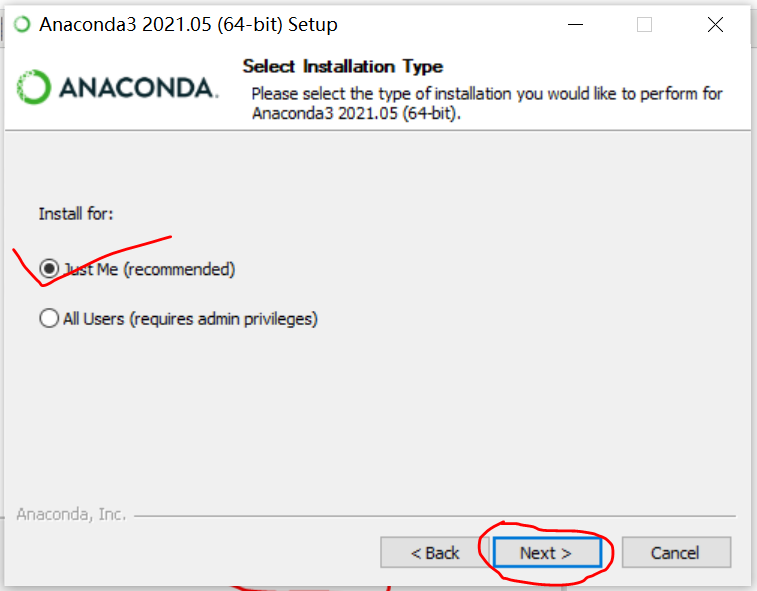
6、点击“Browse”,更改安装路径,点击“Next”
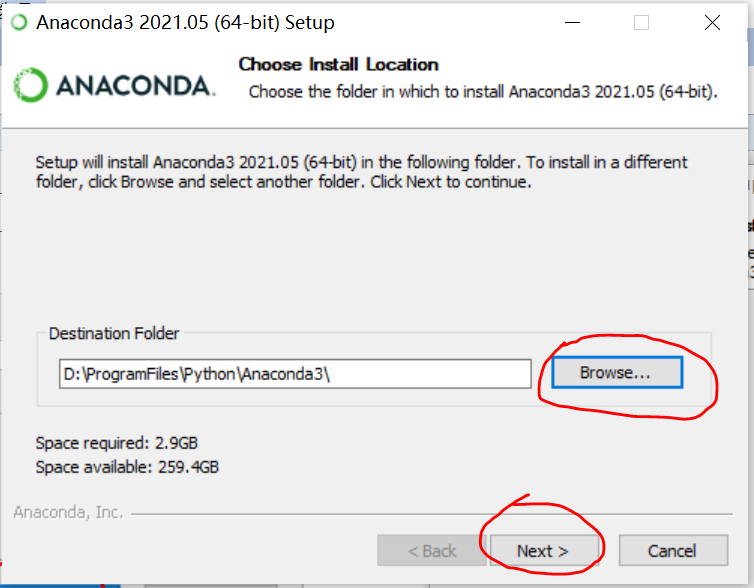
7、勾选“Add Anaconda3 to the system PATH environment variable”,将Anaconda配置到环境
点击“Install”
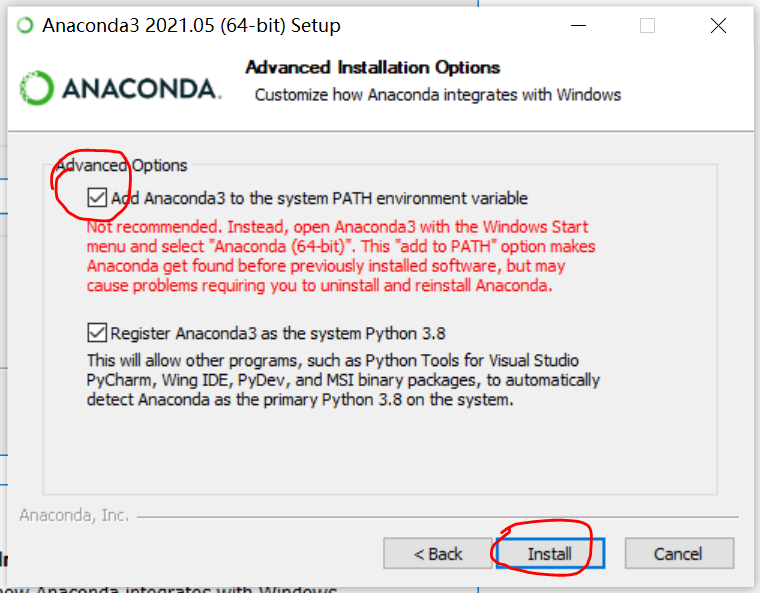
等待安装完成
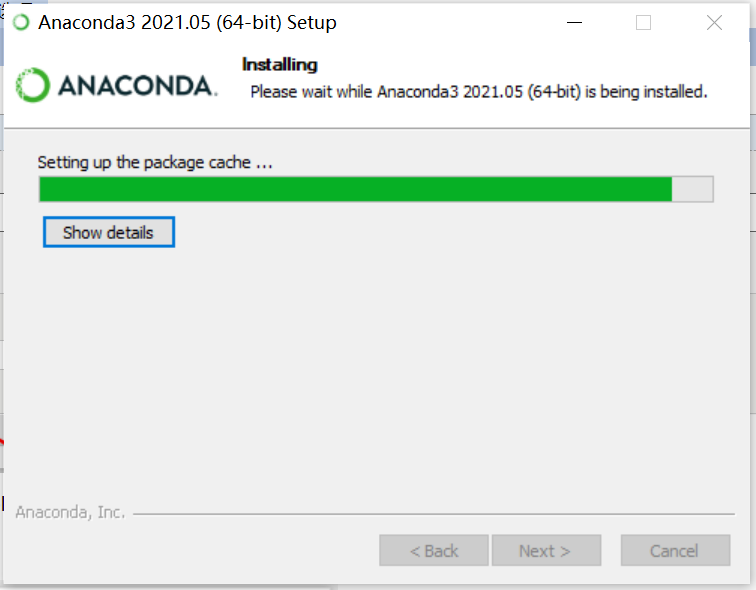
8、点击“Next”
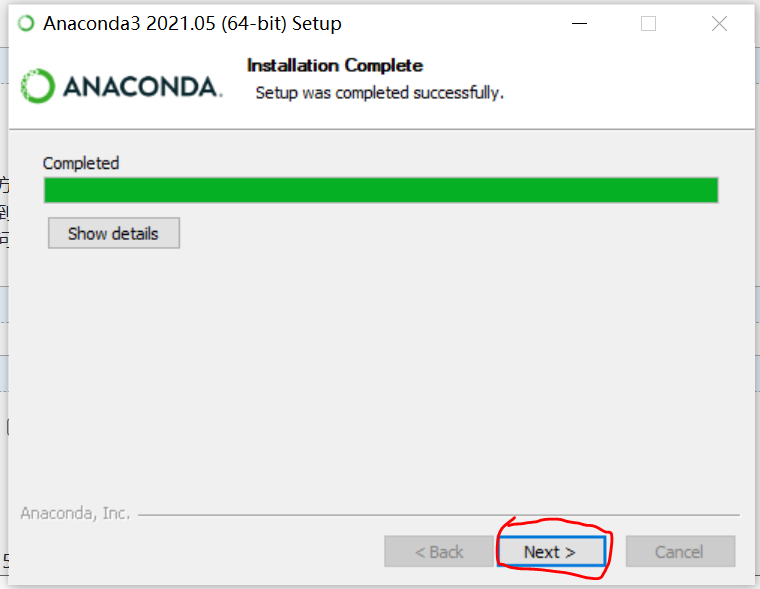
9、点击“Skip”
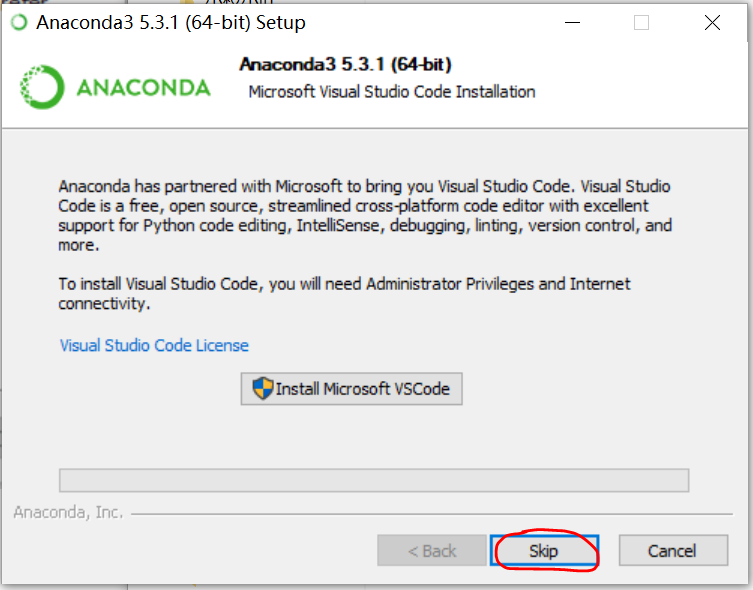
10、取消勾选,点击“Finish”
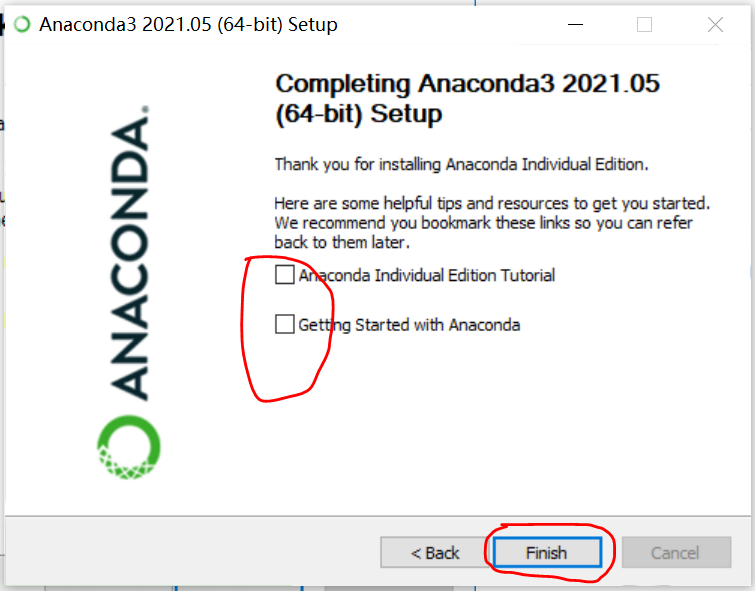
11、快捷键”Window+R“,输入”cmd“,回车打开cmd,再输入python,回车,出现如下信息,证明安装成功

12、输入”quit()“方法,退出python环境

13、通过 cd 命令进入Anaconda的安装路径
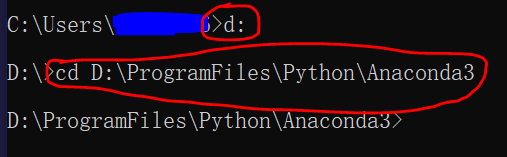
14、输入conda list 就可以查询现在安装了哪些库
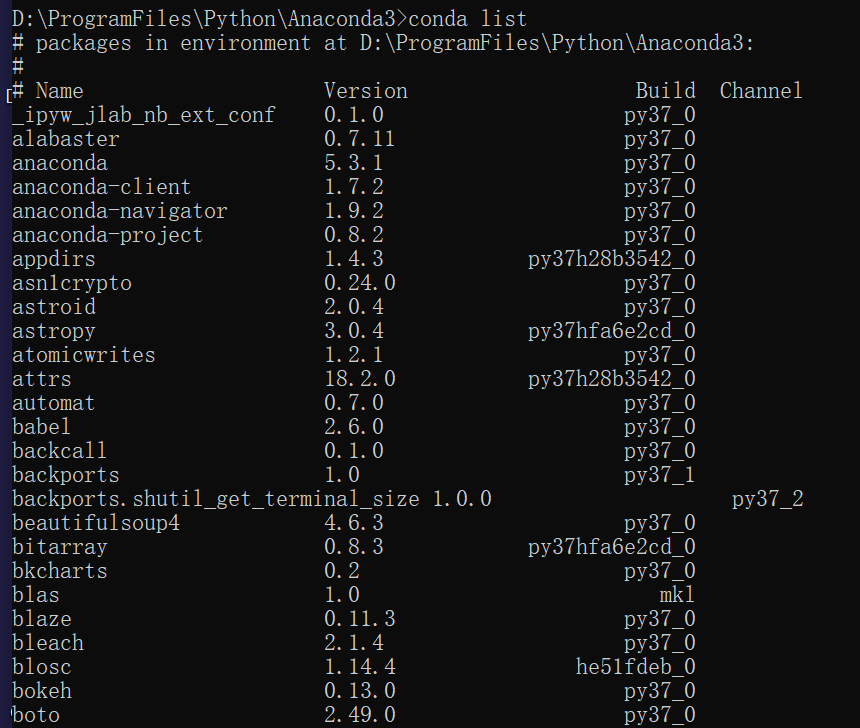
15、初次安装的包一般比较老,为了避免之后使用报错,可以输入 conda update --all 命令,把所有包进行更新,在提示是否更新的时候输入 y(Yes)让更新继续,等待完成即可。

下载安装 Pycharm
官网下载路径:http://www.jetbrains.com/pycharm/download/#section=windows
1、选择Windows系统,Communuty社区版,点击“Download”下载安装包
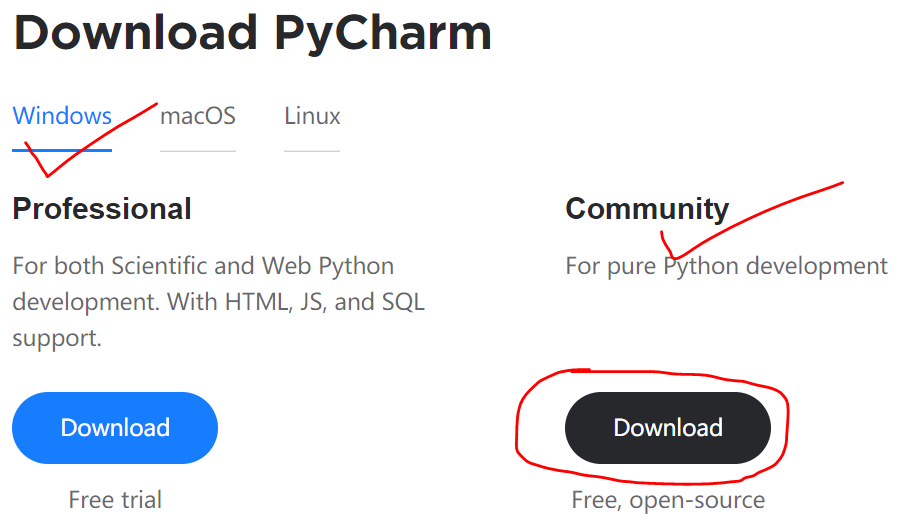
2、双击“pycharm-community-2021.2.exe”文件,进行安装

3、点击“Next”
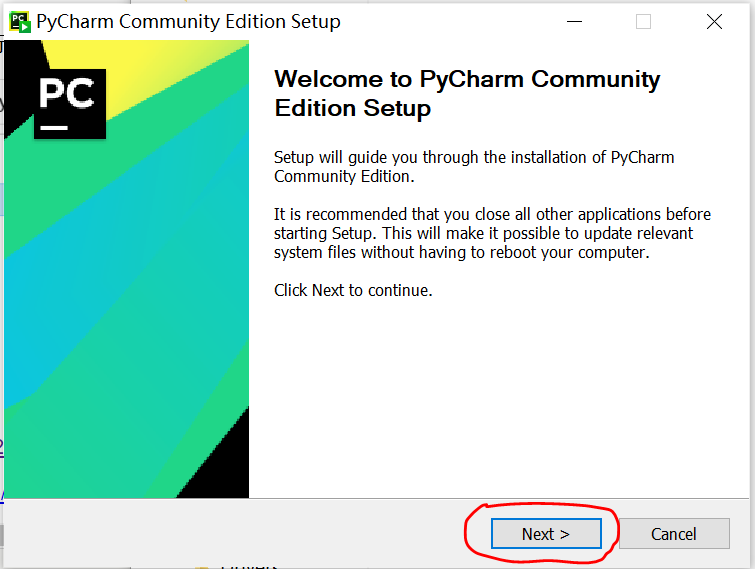
4、点击“Browse”切换安装路径,点击“Next”
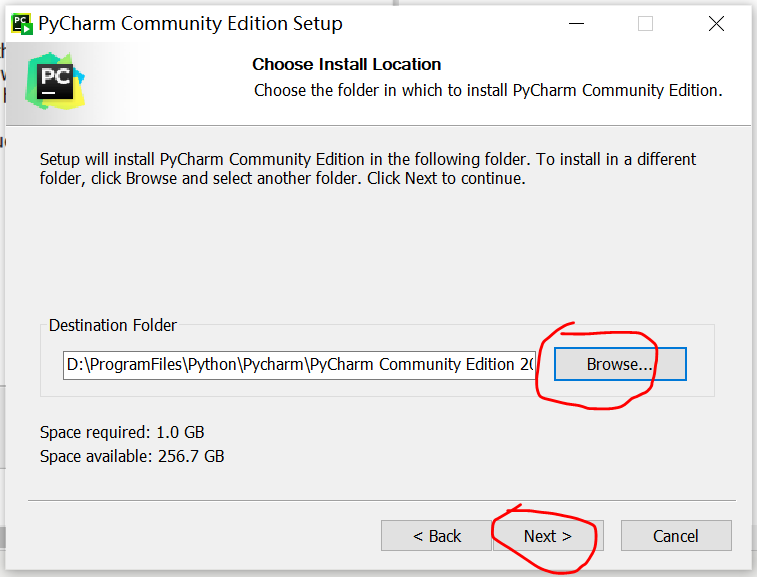
5、下面的选项,根据自己的需求选择,点击“Next”
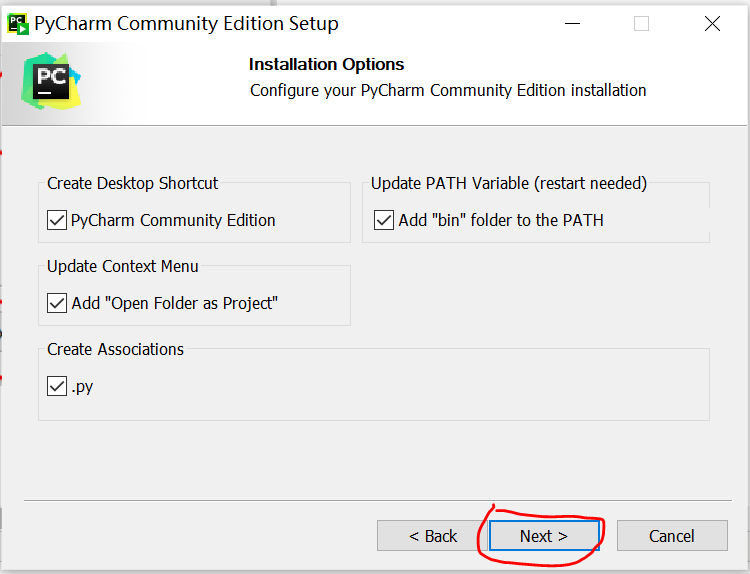
6、点击“Next"
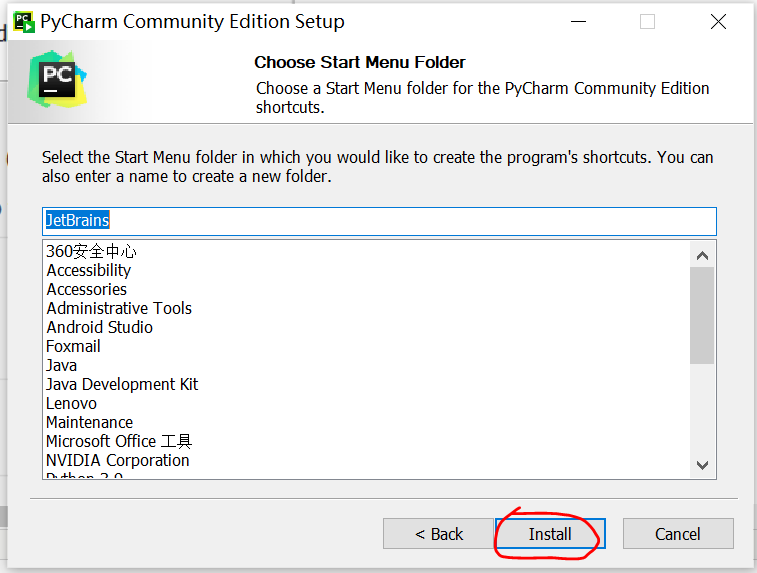
等待安装完成
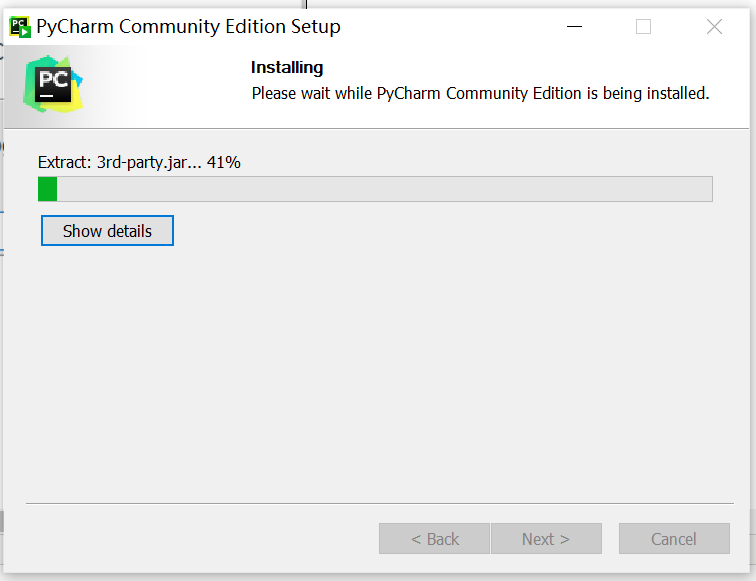
7、点击”Finish“

在pycharm关联anaconda
1、打开Pycharm , File-->settings -->Project: citiaobidui -->Python Interpreter -->点击下图的设置图标
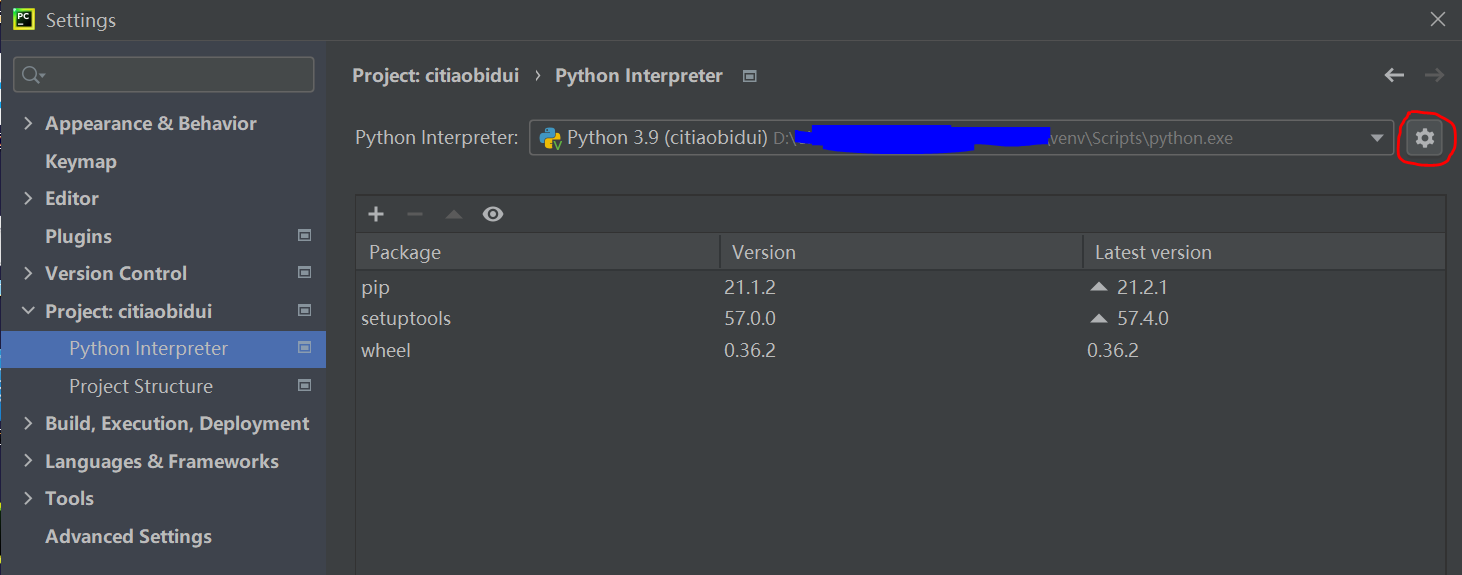
2、再点击 “Add” ,进入如下页面,选中“Conda Environment” ,再勾选 “Existing environment” ,
Interpreter中找到python.exe的文件,点击OK即可
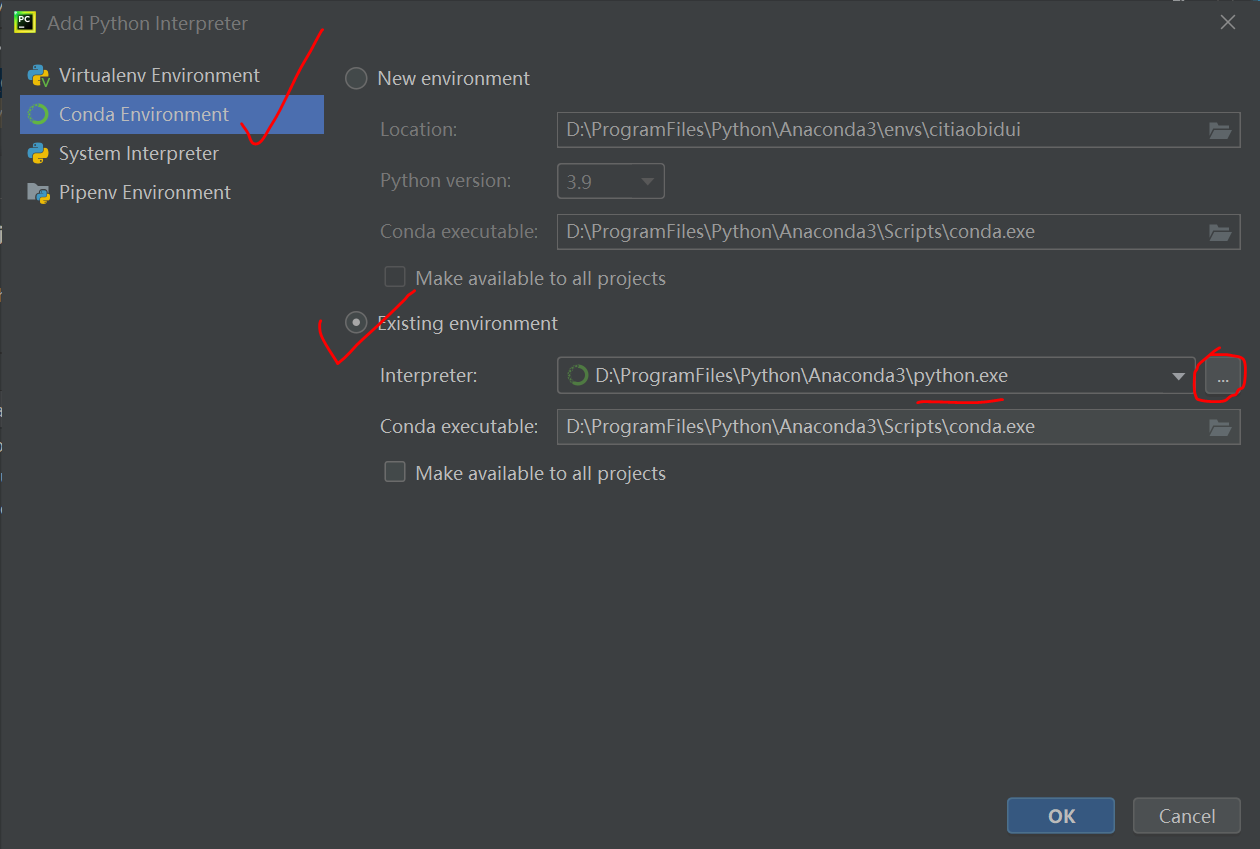
遇到问题1:在Anacoonda官网下载安装包,安装完后,安装路径下的目录如下:(很多文件都没有了)
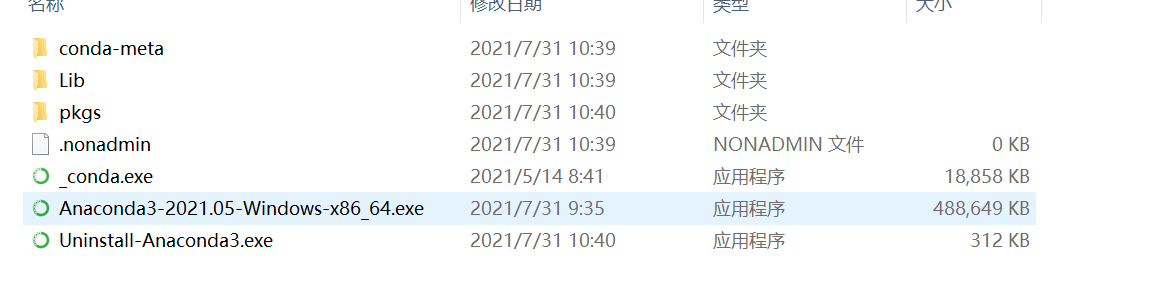
解决方法1:卸载Anaconda,到清华源重新下载安装包,重新安装,安装路径下的文件如下:(是正常的)
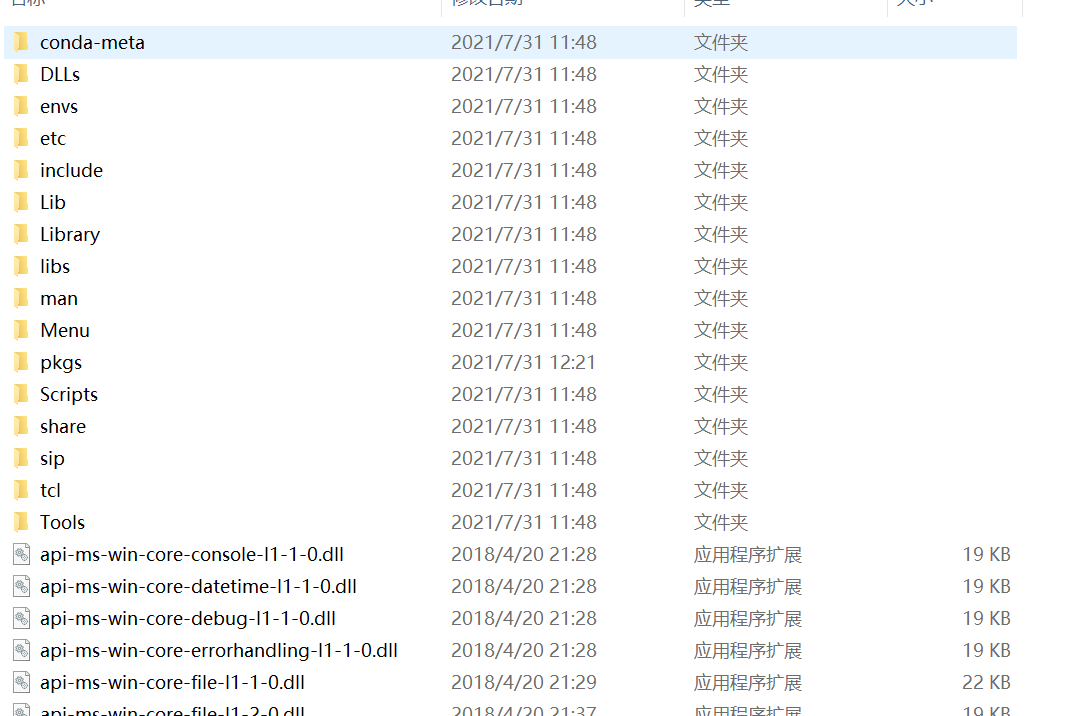
参考博客1:https://www.cnblogs.com/yuxuefeng/p/9235431.html
参考博客2:https://blog.csdn.net/weixin_43622131/article/details/99708622


